En viktig funksjon som vi har sett komme til flere og flere smarttelefoner og smartklokker er "Emergency SOS". Det er en funksjon som Apple har gjort et poeng av å vise frem på tilsynelatende alle nylige keynote-arrangementer, sammen med å bli fremtredende vist i reklamefilmer. Men Apple Watch er ikke den eneste bærbare enheten utstyrt med denne funksjonaliteten innebygd, siden den nye Google Pixel Watch også inkluderer den.
Hva er Emergency SOS?
I tillegg til å forbedre stabiliteten og påliteligheten til helsen og fordelene til enhetene dine, implementerer Google også forskjellige verktøy for å hjelpe deg på ulike måter. En av dem er Emergency SOS-funksjonaliteten som kan aktiveres fra enten Android-telefonen eller Pixel Watch. Når den er aktivert, vil dette ringe eller varsle nødtjenester, gi dem posisjonen din og starte en telefonsamtale. Men Emergency SOS kan også brukes til å varsle nødkontakter, og til og med gi førstehjelpspersonell med din medisinske ID.
Slik konfigurerer du Emergency SOS på Google Pixel Watch
Som Google bemerker, går gjennom prosessen for å konfigurere Emergency SOS på Google Pixel Watch gjør ikke konfigurer også denne funksjonen på Android-telefonen din. Dette gjelder selv for Googles eget utvalg av Pixel-telefoner, inkludert de nylig utgitte Pixel 7 og Pixel 7 Pro. Med det i tankene må du i stedet manuelt konfigurere Emergency SOS på Google Pixel Watch manuelt, og her er hvordan du kan gjøre det:

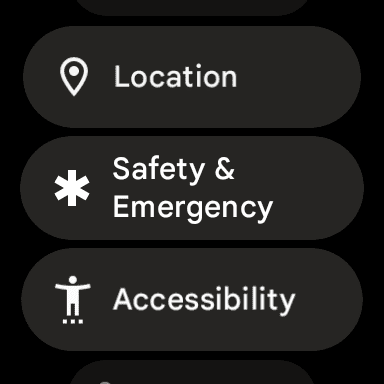
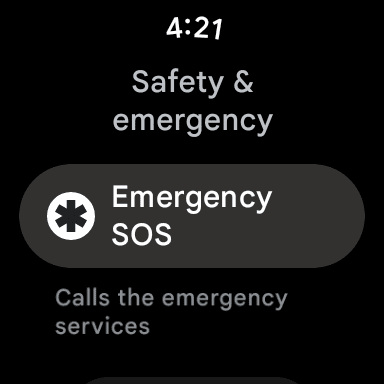
- Vekk Pixel Watch med trykke på skjermen eller trykke på enten sideknapp eller krone.
- Sveip ned på urskiven for å vise Hurtiginnstillinger-panelet.
- Trykk på Innstillinger(tannhjulikon) knapp.
- Rull ned og trykk Sikkerhet og nødsituasjon.
- Trykk på Nød SOS.
- Trykk på bryteren ved siden av følgende alternativer for å aktivere dem:
- Nødgest – Trykk raskt på kronen 5 ganger eller mer for å starte en nød-SOS.
- Nedtellingsalarm
- Gå tilbake til forrige skjerm og trykk Nødlokaliseringstjeneste.
- Trykk på bryteren ved siden av bruk Nødstedstjeneste.
- Trykk på kronen på Pixel Watch for å avslutte Innstillinger-appen.

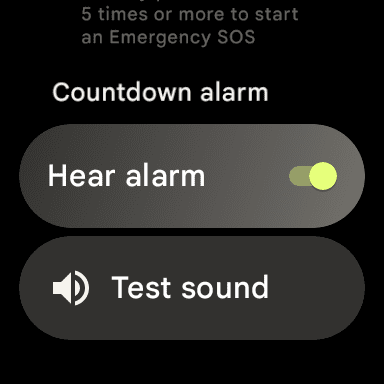
Etter at du er ferdig med å konfigurere Emergency SOS, vil du gå gjennom trinnene i neste seksjon for å legge til nødkontakter.
Slik legger du til nødkontakter for nød-SOS på Google Pixel Watch
Av en eller annen grunn krever Google og Wear OS at brukerne konfigurerer Emergency SOS før sette opp nødkontakter. Det fine her er imidlertid at du ikke gjør det trenge for å sette opp alt dette fra Android-telefonen din og håper at informasjonen synkroniseres på riktig måte. Nødkontakter er selvvalgte personer som også kan bli varslet når de trenger å bruke Nød-SOS-funksjonaliteten til Android-telefonen eller Pixel Watch.
- Vekk Pixel Watch med trykke på skjermen eller trykke på enten sideknapp eller krone.
- Sveip ned på urskiven for å vise Hurtiginnstillinger-panelet.
- Trykk på Innstillinger (tannhjulikon) knapp.
- Rull ned og trykk Sikkerhet og nødsituasjon.
- Trykk på Nød SOS.
- Trykk på Legg til kontakt knapp.
- Gi Pixel Watch tilgang til kontaktene dine ved å trykke Tillate.
- Velg kontakten du ønsker å bruke. Hvis det er flere numre knyttet til en kontakt, velg telefonnummeret du vil bruke.
- Trykk på Nødhjelp og merk kontakten du vil legge til.
- Trykk på kronen på Pixel Watch for å lagre endringene og avslutte Innstillinger-appen.
Det er viktig å sette opp og legge til nødkontakter, da disse personene vil bli varslet i tilfelle du trenger hjelp. I tillegg til å automatisk kontakte nødetatene, vil de på din godkjente liste også motta en tekstmelding som gir nødvendig informasjon. Dette inkluderer din nåværende posisjon, som vil oppdateres hvis du blir fraktet til et akuttmottak.
Slik fjerner du nødkontakter for nød-SOS på Google Pixel Watch
Noen ganger kan det hende du trenger å endre eller fjerne nødkontakter for Emergency SOS på Pixel Watch. Det er i hovedsak de samme trinnene som å legge til de relevante kontaktene, men når noen få kontakter er lagt til, vil du også kunne fjerne dem.
- Vekk Pixel Watch ved å trykke på skjermen eller trykke på enten sideknapp eller krone.
- Sveip ned på urskiven for å vise Hurtiginnstillinger-panelet.
- Trykk på Innstillinger (tannhjulikon) knapp.
- Rull ned og trykk Sikkerhet og nødsituasjon.
- Trykk på Nød SOS.
- Trykk på Rediger kontakter knapp.
- Finn kontakten du vil fjerne.
- Trykk på Slett knapp.
- Trykk på kronen på Pixel Watch for å lagre endringene og avslutte Innstillinger-appen.
Som du kanskje forventer, vil du også kunne gå tilbake og oppdatere listen over nødkontakter knyttet til Emergency SOS på Pixel Watch. Selvfølgelig er dette sannsynligvis ikke noe du vil gjøre veldig ofte, men det er en fin touch å se Google gjøre alt dette mulig, rett fra Pixel Watch.
Slik bruker du Emergency SOS på Pixel Watch
Når det gjelder å faktisk bruke Emergency SOS på Pixel Watch, kan dette gjøres ved å trykke på kronen minst fem ganger. Deretter vil nødetatene bli kontaktet og gi dem din nåværende posisjon. Det er imidlertid et par ting å være oppmerksom på med Emergency SOS, avhengig av hvilken Pixel Watch-modell du eier:
- Google Pixel Watch Wi-Fi – må være innenfor rekkevidden til telefonen og koblet til Bluetooth for å ringe nødtjenester. Du vil ikke kunne ringe hvis klokken ikke er koblet til en telefon.
- Google Pixel Watch LTE – trenger en aktiv LTE-tilkobling på klokken for å ringe nødtjenester uten at telefonen er i nærheten.
Utenom LTE-tilkoblingen er det ingen andre forskjeller mellom de to modellene. Så uansett hvilken du går med, vil du fortsatt ha tilgang og muligheten til å bruke Emergency SOS på Pixel Watch.